在我们的日常工作中,我们经常浏览一些网页。此时,将生成临时文件,这些临时文件将保存在temp文件夹中。那么win7如何清理temp文件夹呢?下面介绍win7清理temp文件夹的操作步骤。
临时文件的清理方法:
I. C:WINDOWSTemP,系统通用的。
1.打开电脑。如图所示:
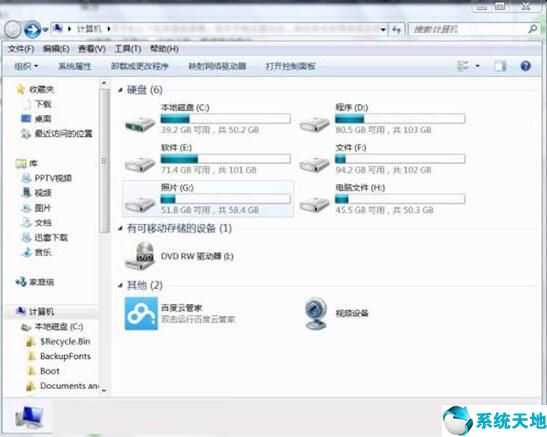
2.点击:驱动C - Windows。如图所示:
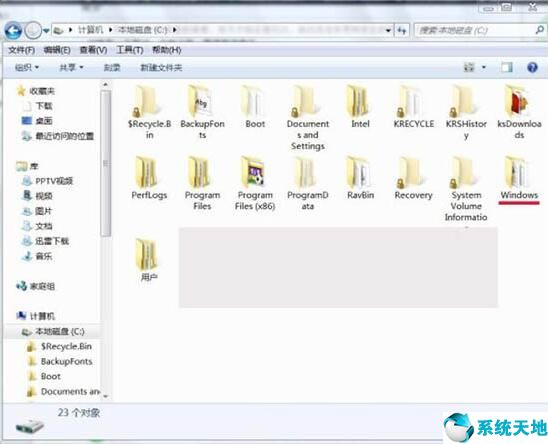
3.点击:临时文件夹,编辑-全选-删除。如图所示:
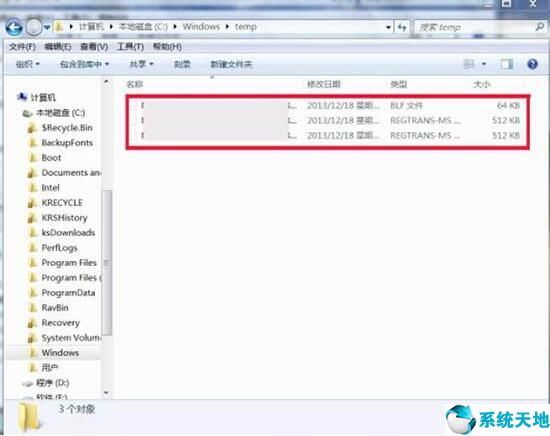
用户:管理员或本地设置项目
1.打开电脑。如图所示:
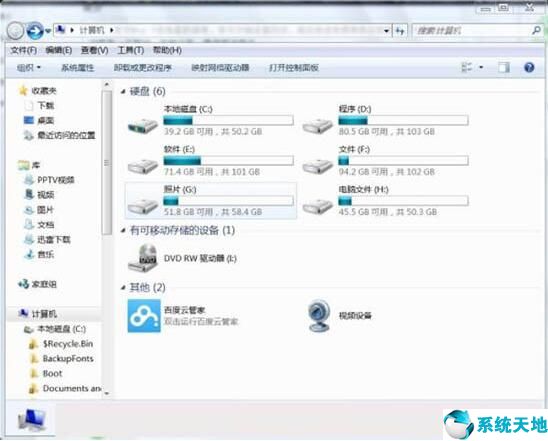
2.点击:驱动C-用户。如图所示:
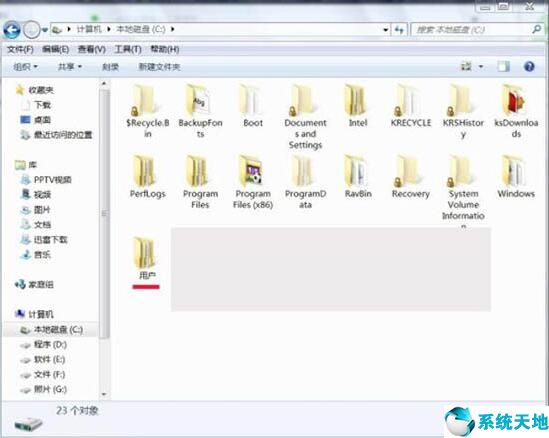
3.点击:管理员。如图所示:
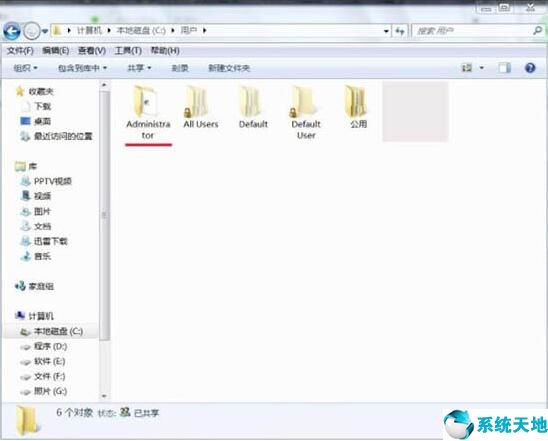
4.点击:本地设置。如图所示:
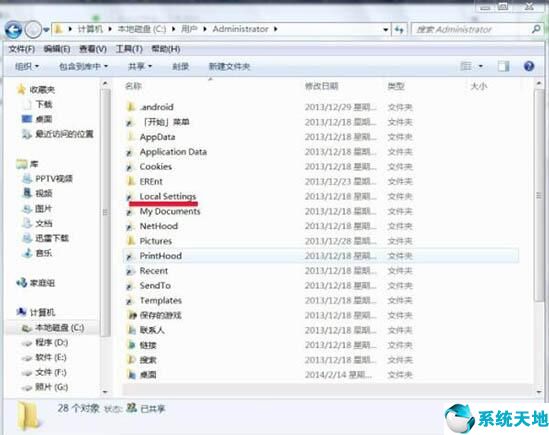
5.点击:临时,编辑-全选-删除。如图所示:
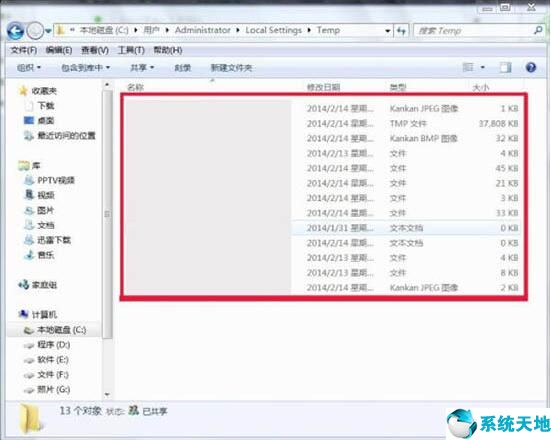
win7清理temp文件夹的操作步骤在这里详细分享给小伙伴们。如果用户在使用电脑时不知道如何清理temp文件夹,可以按照上述步骤操作。希望这篇教程能帮到你。
本文发布Win10专业版,转载请注明出处。